Ausgabefach festlegen, Ausgabefach festlegen …9-15 – TA Triumph-Adler DCC 2930 Benutzerhandbuch
Seite 341
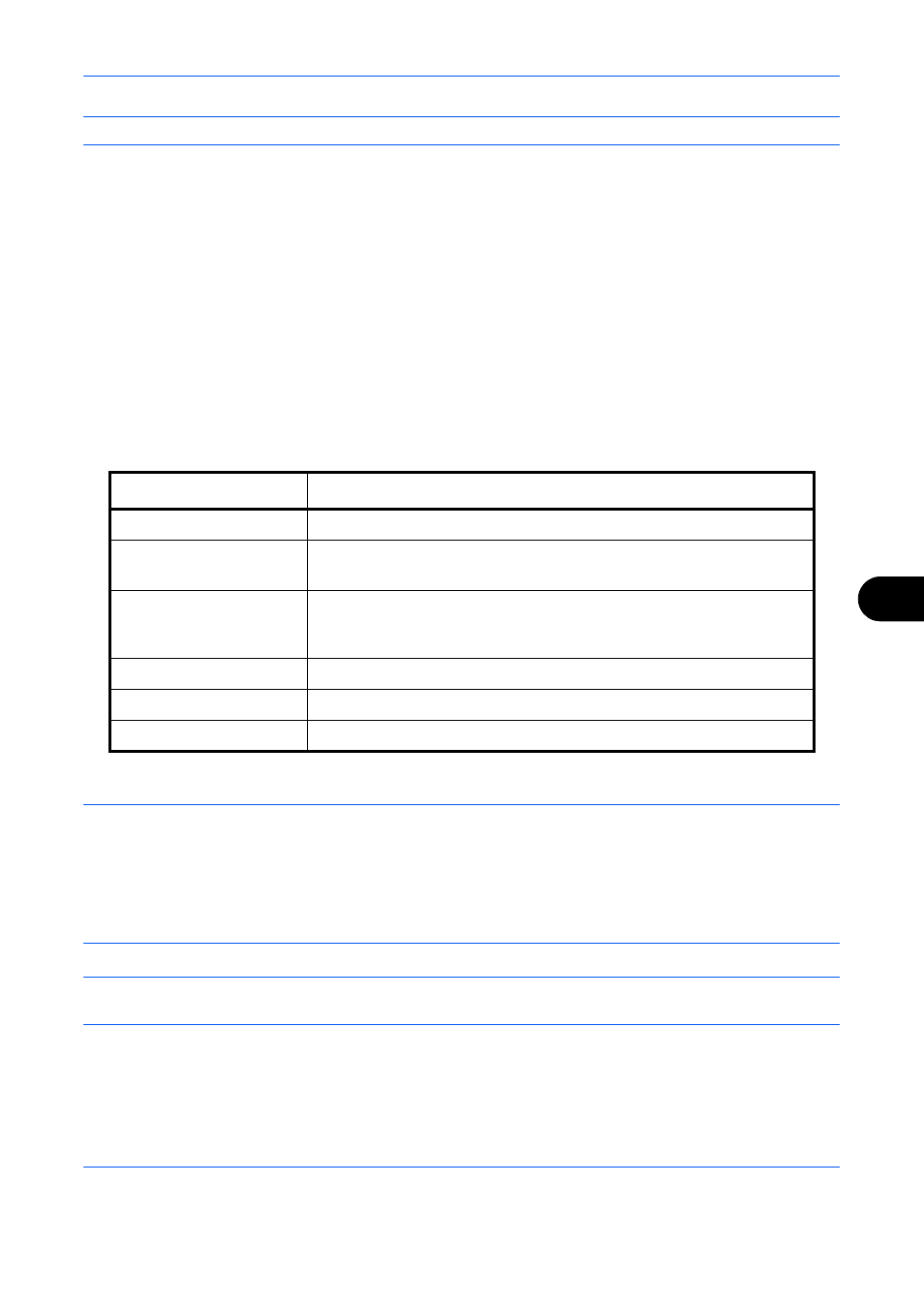
Systemmenü
9-15
9
HINWEIS:
Die Anzeige erfolgt nur, wenn der optionale Vorlageneinzug mit Dual Scan installiert ist.
Gehen Sie wie nachstehend beschrieben vor, um Einstellungen für die Fehlerbehandlung einzugeben.
1
Drücken Sie die Taste Systemmenü.
2
Tippen Sie auf [Allgemeine Einstellungen] und dann auf [Weiter] in Fehlerbehandlung.
3
Tippen Sie auf [Ändern] bei dem Fehler, dessen Behandlung Sie ändern möchten.
4
Wählen Sie die Fehlerbehandlungsmethode im Auswahldialog für die einzelnen Fehler und tippen Sie auf
[OK].
5
Die vorherige Anzeige wird eingeblendet. Um die Fehlerbehandlung für einen anderen Fehler einzugeben,
wiederholen Sie Schritt 3 und 4.
Ausgabefach festlegen
Wählen Sie das Ausgabefach für Kopieraufträge und Druckaufträge aus Anwender-Boxen oder von Computern
sowie beim Faxempfang. Folgende Optionen werden angeboten.
HINWEIS:
Eine der folgenden Optionen wird benötigt: Innerer Job Separator, rechter Job Separator, 1.000
Blatt- oder 4.000 Blatt-Dokumenten-Finisher.
Wurde [Schwer 3] (164 g/m
2
- ) oder mehr als Papiergewicht bestimmt und die optionale Mailbox als Ablagefach
gewählt, wird ein mögliches Ablagefach automatisch ausgewählt.
Der Druck von empfangenen Faxen kann festgelegt werden, wenn das Fax-Kit installiert ist.
WICHTIG:
Um die Änderung der Grundeinstellungen unmittelbar wirksam werden zu lassen, wechseln Sie zur
Kopieren, Senden oder Dokumentebox Anzeige und drücken Sie die Taste Zurücks..
Wählen Sie das Ausgabefach wie nachstehend erklärt.
1
Drücken Sie die Taste Systemmenü.
Ausgabefach
Beschreibung
Inneres Fach*
*
Die Anwahl der inneren Ablage ist mit optionalem Dokumenten-Finisher nicht möglich.
Das Papier wird in der inneren Ablage des Geräts ausgeworfen.
Fach A, Fach B, Fach C
Ablage im Fach A bis C des optionalen 4.000 Blatt-Dokumenten-
Finishers.
Linkes Finisher-Fach
Obere Ablage des
Finishers
Ablage im linken Fach des optionalen 1.000 Blatt-Dokumenten-
Finishers.
Rechtes Fach
Ausgabe im optionalen rechten Job Separator.
Job Separator Fach*
Ausgabe im optionalen inneren Job Separator.
Fach 1 bis 7
Fach 1 bis 7 der optionalen Mailbox (Fach 1 ist die obere Anlage)